Dieses wunderschöne Tutorial durfte ich mit der Erlaubnis von SuizaBella übersetzen.
Ihre TUTs könnt Ihr finden:
Gracias Sui por lo que me permite traducir estos maravillosos tutoriales !!!
Gracias Estela Fonseca
..... und eine Personen- und eine Hintergrundtube.
Ich arbeite mit PSP X8 - dieses TUT kann aber problemlos mit allen anderen Versionen gebastelt werden.
Wenn bei Bild - Größe ändern nichts dazu geschrieben immer ohne Haken bei Größe aller Ebenen anpassen.
Einstellen - Schärfe - Scharfzeichnen wird nicht extra erwähnt - nach persönlichem Ermessen.
VG Farbe = Vordergrundfarbe, HG = Hintergrundfarbe.Das Auswahlwerkzeug (K) wird immer mit der Taste M deaktiviert.
Filter:
MuRa's Meister - Copies, Cloud
Alien Skin Eye Candy 5 Impact - Perspective Shadow, Glass
Benutzerdefinierte Filter Emboss_3
Opional - AAA Frames - Foto Frame
Öffne die Tuben, die Masken und ein transparentes Bild von 1000 x 800 Pixel.
Kopiere das Muster D_gold fold in den Muster-. das Preset_UserDefinedFilter_Emboss_3 in den Voreinstellungs- und die Auswahlen in den Auswahlordner.
Stelle die Vordergrundfarbe auf eine dunklere Farbe - die Hintergrundfarbe auf eine helle Farbe.
Punkt 1:
Aktiviere die Ebene - Effekte - Plugins - MuRa's Meister - Cloud :
Neue Rasterebene - die Ebene mit der VG Farbe füllen.
Ebenen - Neue Maskenebene - aus Bild - wende diese Maske an - Haken drin bei Maske umkehren :
Zusammenfassen - Gruppe zusammenfassen.
Effekte - Plugins - Alien Skin Eye Candy 5 Impact - Perspective Shadow :
Punkt 2:
Neue Rasterebene - die Ebene mit der HG Farbe füllen.
Einstellen - Bildrauschen hinzufügen/entfernen - Bildrauschen hinzufügen :
Effekte - Benutzerdefinierte Filter Emboss_3 - Standardwerte.
Ebenen - Neue Maskenebene - aus Bild - wende diese Maske an - Haken wieder entfernen bei Maske umkehren :
Zusammenfassen - Gruppe zusammenfassen.
Effekte - Plugins - Alien Skin Eye Candy 5 Impact - Perspective Shadow - wie eingestellt.
Punkt 3:
Neue Rasterebene - Auswahl - Auswahl laden aus Datei - lade diese Auswahl :
Auswahl mit der HG Farbe füllen . kopiere die Hintergrundtube - Bearbeiten - in eine Auswahl einfügen.
Effekte - Plugins - Alien Skin Eye Candy 5 Impact - Glass :
Auswahl aufheben.
Punkt 4:
Neue Rasterebene - Auswahl - Auswahl laden aus Datei - lade diese Auswahl :
Auswahl mit der HG Farbe füllen - kopiere die Hintergrundtube - Bearbeiten - in eine Auswahl einfügen.
Effekte - Plugins - Alien Skin Eye Candy 5 Impact - Glass - wie eingestellt.
Auswahl aufheben - Zusammenfassen - Nach unten zusammenfassen.
Punkt 5:
Aktiviere die zweite Ebene von unten - Neue Rasterebene.
Auswahl aufheben - Effekte - Bildeffekte - Nahtloses Kacheln - Standardwerte.
Punkt 6:
Aktiviere die Hintergrundtube - Größe anpassen - 564 x 800 Pixel - Bearbeiten - Kopieren.
Aktiviere das Arbeitsbild und die oberste Ebene - Bearbeiten - als neue Ebene einfügen.
Effekte - Geometrieffekte - Horizontalperspektive :
Mit -100 wiederholen.
Effekte - Plugins - MuRa's Meister - Copies :
Ebene duplizieren - Bild - Spiegeln - Horizontal und Vertikal - Zusammenfassen - Nach unten zusammenfassen.
Ebene duplizieren - Zusammenfassen - Nach unten zusammenfassen.
Effekte - Plugins - Alien Skin Eye Candy 5 Impact - Perspective Shadow - wie eingestellt- nur Overall Blur auf 25.54 stellen.
So sieht es nun aus :
Punkt 7:
Zusammenfassen - Sichtbare zusammenfassen - Einstellen - Helligkeit und Kontrast - Lokales Tonemapping :
Kopiere die Personentube - als neue Ebene einfügen - Größe anpassen - an ihren Platz schieben.
Effekte - Plugins - Alien Skin Eye Candy 5 Impact - Perspective Shadow :
Zusammenfassen - Alle zusammenfassen.
Optional - Effekte - Plugins - AAA Frames - Foto Frame - Standardwerte - nur Width auf 5 stellen.
Füge noch Dein WZ und das © des Künstlers ein, verkleinere das Bild auf 950 Pixel und speichere es als jpg Datei ab !!!
Dieses wunderschöne Bild ist von :
Marion
Gritli







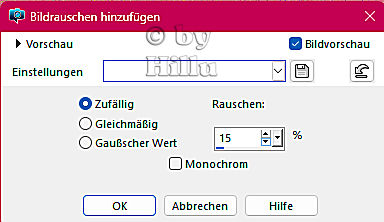













Keine Kommentare:
Kommentar veröffentlichen